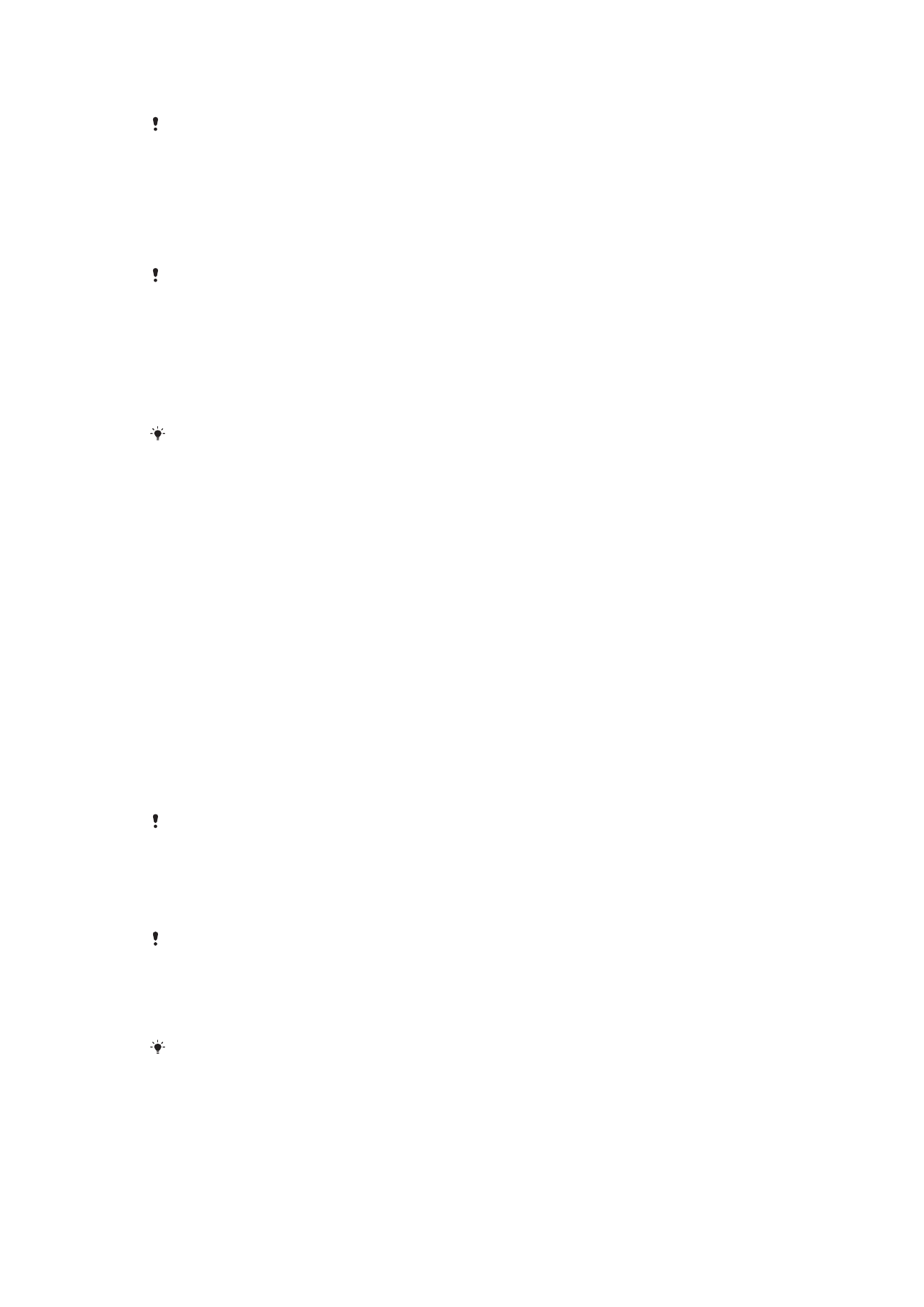
esta funcionalidade no Gestor de impressões digitais.
O trajeto, PIN ou a palavra-passe de bloqueio de ecrã que configurou funcionam como
um método de desbloqueio de segurança se ativar a opção Desbloqueio por impressão
digital.
Ao selecionar outros tipos de bloqueio de ecrã, apaga todas as definições de impressões
digitais.
Desbloquear o dispositivo com a impressão digital
•
Com o ecrã de bloqueio ativo, coloque o dedo na tecla Ligar/Deslig. para que o
dispositivo possa analisar a sua impressão digital e desbloquear o ecrã.
Certifique-se de que utiliza um dedo que tenha registado no Gestor de
impressões digitais.
Se não conseguir desbloquear o ecrã com a sua impressão digital após cinco tentativas,
introduza o padrão, o PIN ou a palavra-passe de segurança.
Repor um bloqueio de ecrã esquecido
Se se esqueceu do PIN, da palavra-passe ou do trajeto de bloqueio do ecrã, poderá
repô-lo utilizando o serviço Protection by my Xperia. Nenhum conteúdo existente no seu
dispositivo se perderá após efetuar uma reposição de bloqueio do ecrã utilizando este
serviço.
Repor o bloqueio de ecrã utilizando o Protection by my Xperia
1
Certifique-se de que sabe o nome de utilizador e a palavra-passe da sua conta
Google™ e de que ativou o serviço Protection by my Xperia no dispositivo.
2
Aceda a
myxperia.sonymobile.com
utilizando qualquer dispositivo com ligação à
Internet.
3
Inicie sessão utilizando a mesma conta Google™ que configurou no seu
dispositivo.
4
Clique na imagem do seu dispositivo em
Os seus dispositivos.
5
Selecione
Bloquear para substituir o bloqueio de ecrã atual por um novo código
PIN.
6
Siga as instruções apresentadas no ecrã fornecidas pelo Protection by my Xperia.
Dependendo das definições de segurança, o seu dispositivo poderá bloquear após efetuar
uma reposição de bloqueio do ecrã. Nesse caso, será necessário introduzir o nome de
utilizador e a palavra-passe da sua conta Google™ para utilizar o dispositivo.
Gestor de impressões digitais
A funcionalidade de impressões digitais não está disponível no mercado dos EUA.
O Gestor de impressões digitais regista informações de impressões digitais que podem
ser utilizadas como um método de segurança adicional para desbloquear o seu
dispositivo ou autenticar compras. Tem permissão para registar, no máximo, 5
impressões digitais no seu dispositivo.
Antes de utilizar o Sensor de impressões digitais, certifique-se de que este está limpo e não
tem qualquer humidade visível.
14
Esta é uma versão Internet desta publicação. © Imprima apenas para uso privado.
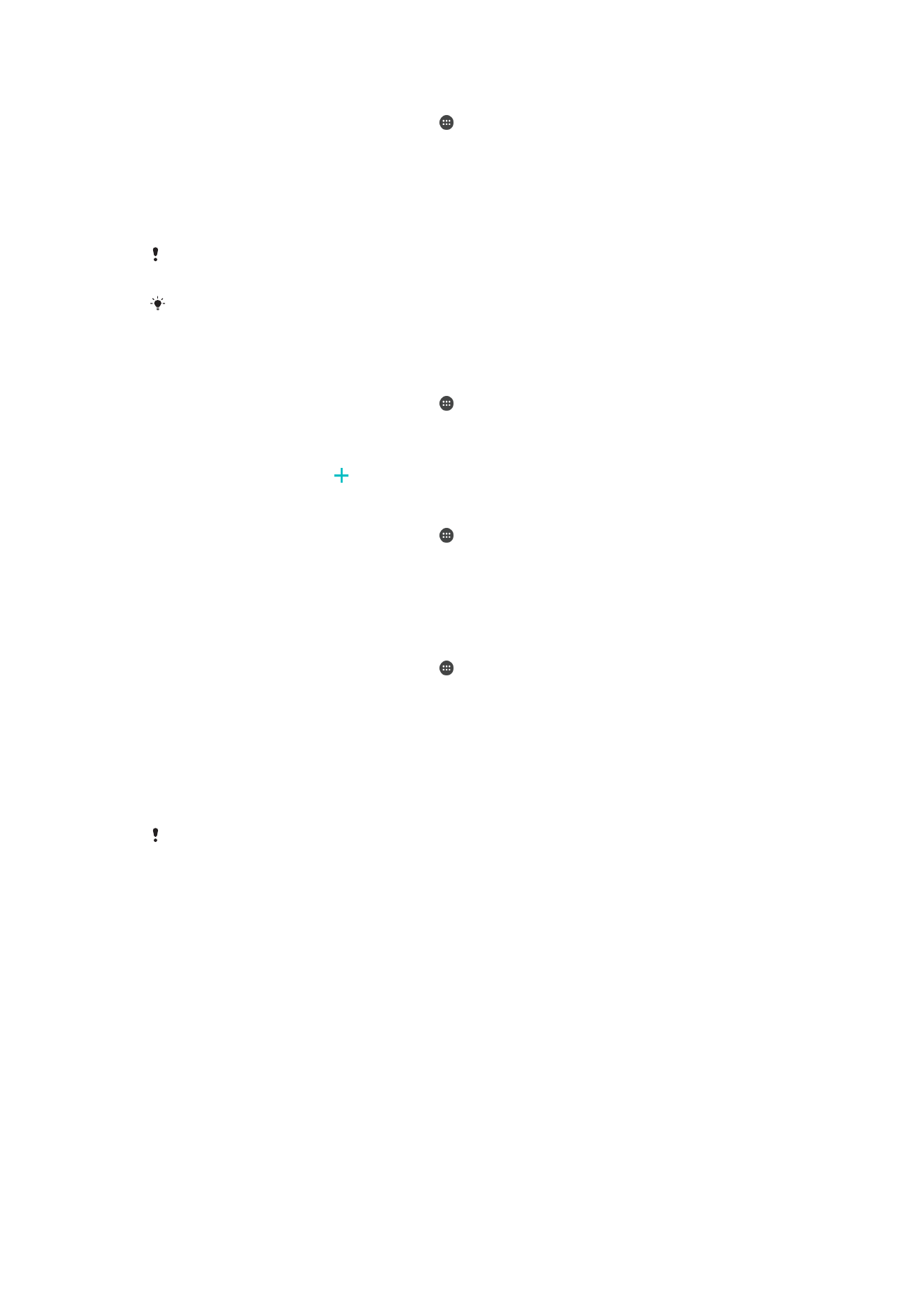
Registar uma impressão digital pela primeira vez
1
No
Ecrã inicial, toque rapidamente em .
2
Localize e toque rapidamente em
Definições > Ecrã de bloqueio e segurança >
Gestor de Impressões digitais.
3
Toque rapidamente em
Continuar e, em seguida, confirme o trajeto, o PIN ou a
palavra-passe, se solicitado.
4
Siga as instruções apresentadas no ecrã para concluir o registo da impressão
digital.
Ao registar uma impressão digital pela primeira vez, é-lhe igualmente solicitado a configurar
um trajeto, PIN ou palavra-passe como medida de segurança, se ainda não o tiver feito.
O sensor de impressão digital está na tecla Ligar/Deslig. e não no ecrã do seu dispositivo.
Antes de utilizar o Sensor de impressões digitais, certifique-se de que este está limpo e não
tem qualquer humidade visível.
Registar impressões digitais adicionais
1
No
Ecrã inicial, toque rapidamente em .
2
Localize e toque rapidamente em
Definições > Ecrã de bloqueio e segurança >
Gestor de Impressões digitais.
3
Confirme o trajeto, o PIN ou a palavra-passe.
4
Toque rapidamente em e siga as instruções apresentadas no ecrã.
Eliminar uma impressão digital registada
1
No
Ecrã inicial, toque rapidamente em .
2
Localize e toque rapidamente em
Definições > Ecrã de bloqueio e segurança >
Gestor de Impressões digitais.
3
Toque na impressão digital registada e, em seguida, toque em
ELIMINAR >
ELIMINAR.
Renomear uma impressão digital registada
1
No
Ecrã inicial, toque rapidamente em .
2
Localize e toque rapidamente em
Definições > Ecrã de bloqueio e segurança >
Gestor de Impressões digitais.
3
Toque rapidamente numa impressão digital registada na lista e, em seguida,
introduza um nome para a impressão digital.
4
Toque rapidamente em
OK.